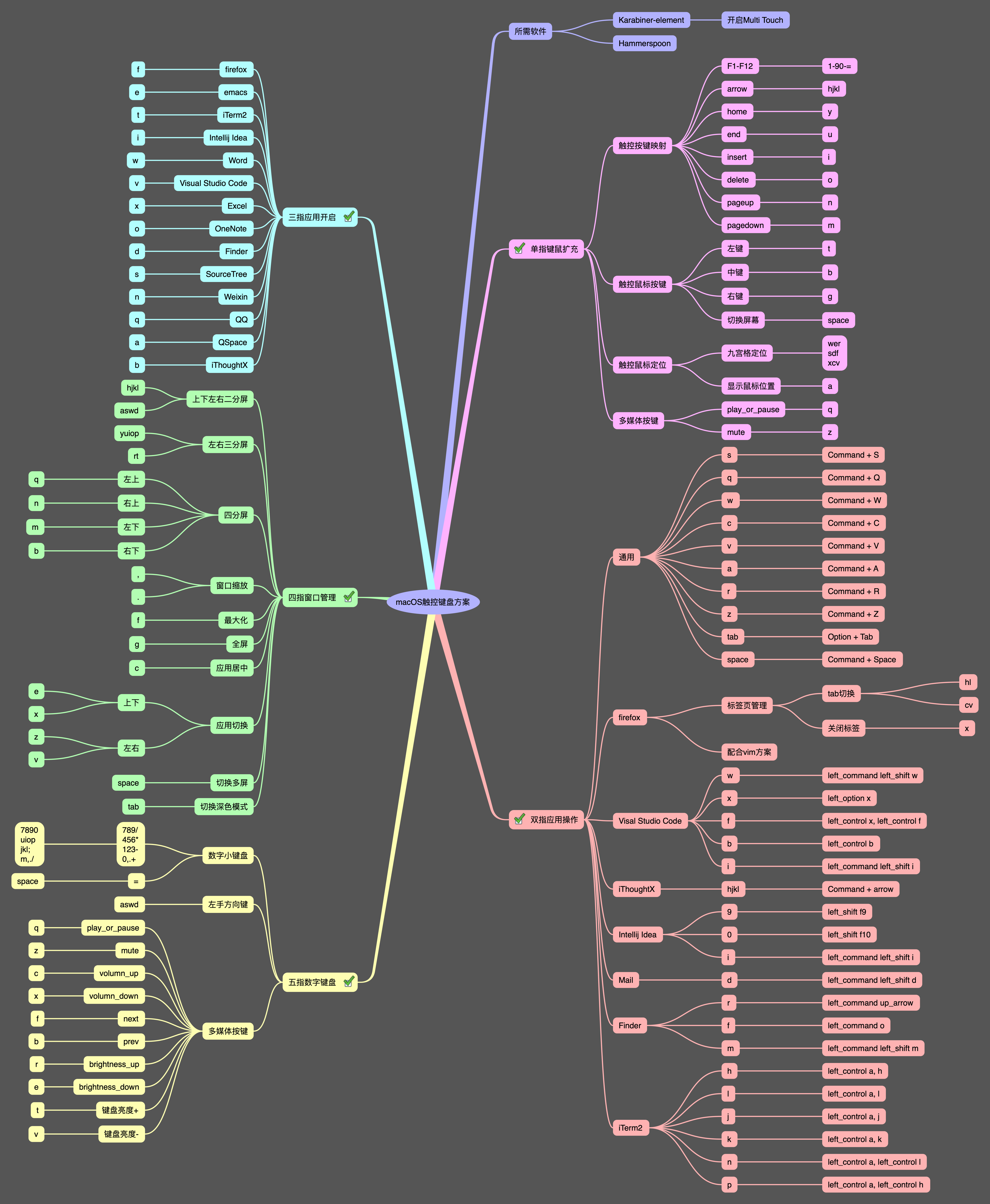本项目(项目git地址)分享一种多模式键盘操作方案,主要适用于笔记本,通过结合触控板及键盘,可极大地丰富键盘的操作性。
本方案的思路是通过多指触控方式的不同,将键盘的按键映射成不同的模式,从而扩充键盘按键,缩短键程,提交输入效率。比如,将单指触控+hjkl映射成方向键,四指触控+hjkl映射成窗口布局快捷键。
为了方便记忆,本方案将控制方式分成四种模式:
单指触控+按键:单指键盘扩充模式
双指触控+按键:双指程序操控模式
三指触控+按键:三指程序开启模式
四指触控+按键:四指窗口管理模式
五指触控+按键:五指数字键盘模式
本模式通过单指触控+按键的方式将笔记本小键盘扩充成全键盘,按键定义如下(Multi_1表示单指触控):
Multi_1 + h -> 左方向键
Multi_1 + j -> 下方向键
Multi_1 + k -> 上方向键
Multi_1 + l -> 右方向键
...
本模式将双指触控+按键映射成不同程序的操作快捷键,现已定义的程序操控按键如下(Multi_2表示双指触控):
通用按键:
Multi_2 + s -> Command + S
Multi_2 + w -> Command + W
Multi_2 + q -> Command + Q
Firefox:
Multi_2 + h -> privious tab
Multi_2 + l -> next tab
Multi_2 + j -> page down
Multi_2 + l -> page up
...
本模式将三指触控+按键映射成开启不同程序,现已定义的程序操控按键如下(Multi_3表示三指触控):
Multi_3 + f -> Firefox
Multi_3 + e -> Emacs
Multi_3 + t -> iTerm2
Multi_3 + i -> Intellij Idea
...
本模式将四指触控+按键映射成窗口管理快捷键,窗口管理使用了Harmmerspoon,定义的按键如下(Multi_4表示四指触控):
Multi_4 + h -> 二分屏左侧
Multi_4 + l -> 二分屏右侧
Multi_4 + j -> 二分屏下侧
Multi_4 + k -> 二分屏上侧
Multi_4 + f -> 全屏
...
本模式将五指触控+按键映射成数字键盘,在主键盘区域模拟数字键,方便输入数字,定义的按键如下(Multi_5表示五指触控):
Multi_5 + m -> 0
Multi_5 + / -> +
Multi_5 + j -> 1
Multi_5 + space -> =
...
目标本方案仅在macOS上通过开源软件实现。
-
需开启Multi Touch插件
dist目录中为已生成好的配置文件,可直接使用。
multi_n.json为Karabiner_Element配置文件,可复制或链接到Karabiner_Element配置目录中启用。 Karabiner_Element配置目录为/Users/<用户名>/.config/karabiner/assets/complex_modifications。
config.lua为Hammerspoon配置文件,在Harmmerspoon的配置文件中引入即可。
需要自定义的,可修改src目录中的键盘映射配置文件config.ini,然后执行makejson.py文件,即可重新生成multi_n.json配置文件。